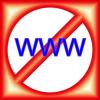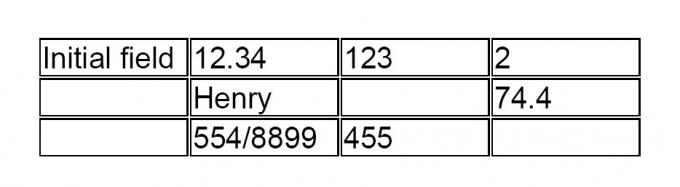
Un tableau créé à l'aide de la méthode décrite.
Un champ de texte est un outil spécial avec Adobe Acrobat qui permet de saisir, d'enregistrer ou d'imprimer n'importe quel texte dans un fichier PDF. De tels formulaires de champ à remplir sont pratiques pour la préparation de diverses applications, par exemple des formulaires fiscaux. Avec Adobe Acrobat, il est également possible de créer un tableau en reproduisant une zone de champ en deux dimensions.
Étape 1
Lancez Adobe Acrobat.
Vidéo du jour
Étape 2
Cliquez sur le menu "Fichier" et "Ouvrir" pour parcourir votre ordinateur et ouvrir un fichier PDF.
Étape 3
Accédez à « Outils », « Édition avancée » et sélectionnez « Outil de champ de texte ».
Étape 4
Maintenez le bouton gauche de la souris enfoncé pour tracer un rectangle. Relâchez ensuite le bouton. La fenêtre « Propriétés du champ de texte » devrait apparaître.
Étape 5
Sélectionnez l'onglet "Apparence" et cliquez sur la case qui se trouve à côté de "Couleur de la bordure". Sélectionnez une couleur qui doit apparaître autour de la boîte (généralement du noir). Cliquez sur "Fermer".
Étape 6
Placez le curseur de la souris à l'intérieur de la zone de champ et déplacez-le à la position souhaitée tout en maintenant le bouton gauche de la souris enfoncé. Gardez à l'esprit que cette zone de champ serait la cellule supérieure gauche du futur tableau.
Étape 7
Cliquez sur "Avancé", "Formulaires", "Champs" et "Créer plusieurs copies" pour faire apparaître une fenêtre "Copies multiples".
Étape 8
Entrez le nombre de lignes souhaité dans le champ à côté de "Copier les champs sélectionnés vers le bas". Saisissez ensuite le nombre de colonnes souhaité dans le champ à côté de « Copier les champs sélectionnés dans l'ensemble ».
Étape 9
Cliquez sur "OK" pour créer le tableau.
Étape 10
Cliquez sur « « Outil à main » situé sur la barre d'outils Adobe Acrobat ou cliquez sur le menu « Outils », « Basic » et « Outil à main. »
Étape 11
Cliquez sur n'importe quelle cellule du tableau et tapez un texte à l'intérieur.